Importer des scripts depuis Google Drive
Importer des scripts dans l’application Teleprompter à l’aide d’iOS
Depuis l’écran d’enregistrement, appuyez sur l’icône Scripts pour accéder à vos scripts.
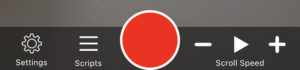
Vos scripts seront répertoriés ici si vous en avez.
Pour importer un script depuis Google Drive, appuyez sur le bouton + dans le coin supérieur droit, puis sélectionnez Ajouter depuis Google Drive.
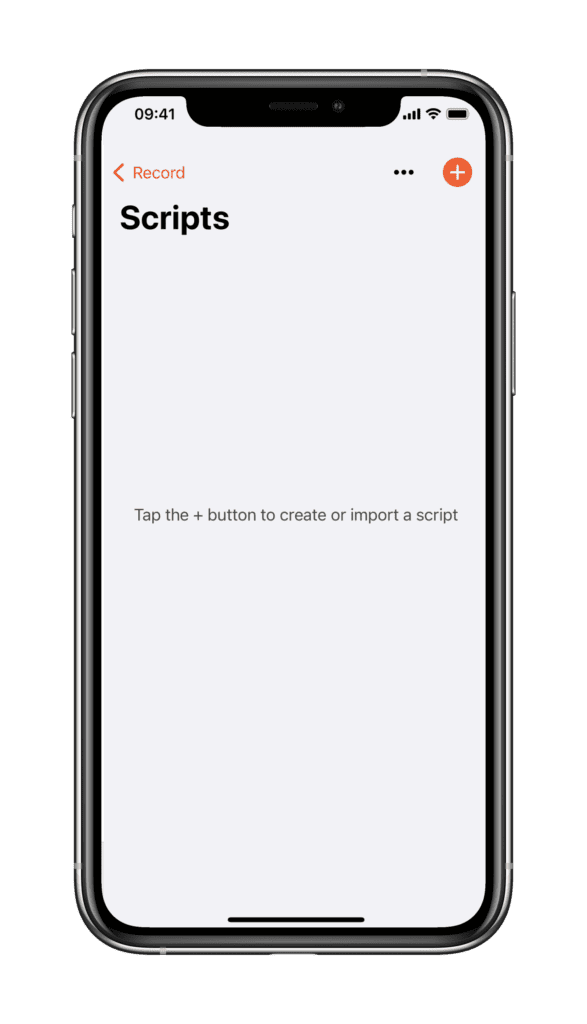
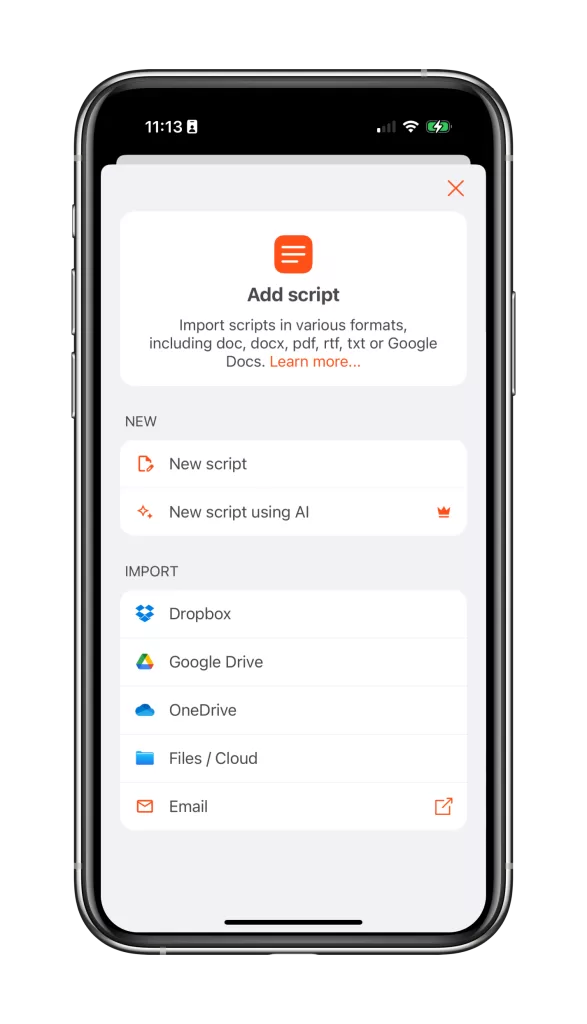
Connectez-vous à votre compte Google Drive et sélectionnez le fichier que vous souhaitez importer. Vous pouvez importer des fichiers aux formats .doc, .docx, .rtf, .txt, .pdf.
The script will then load into the editing page of the app, where you can make amendments, add formatting, and then Save.
Après avoir appuyé sur Enregistrer, le script apparaîtra dans votre liste de scripts et pourra être utilisé pour l’enregistrement en appuyant sur le bouton Enregistrer.
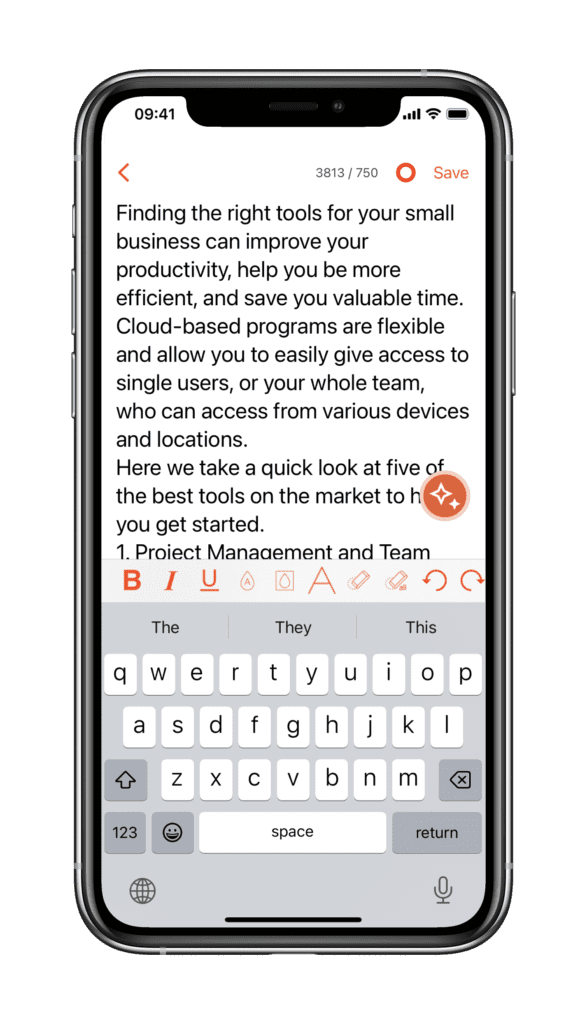
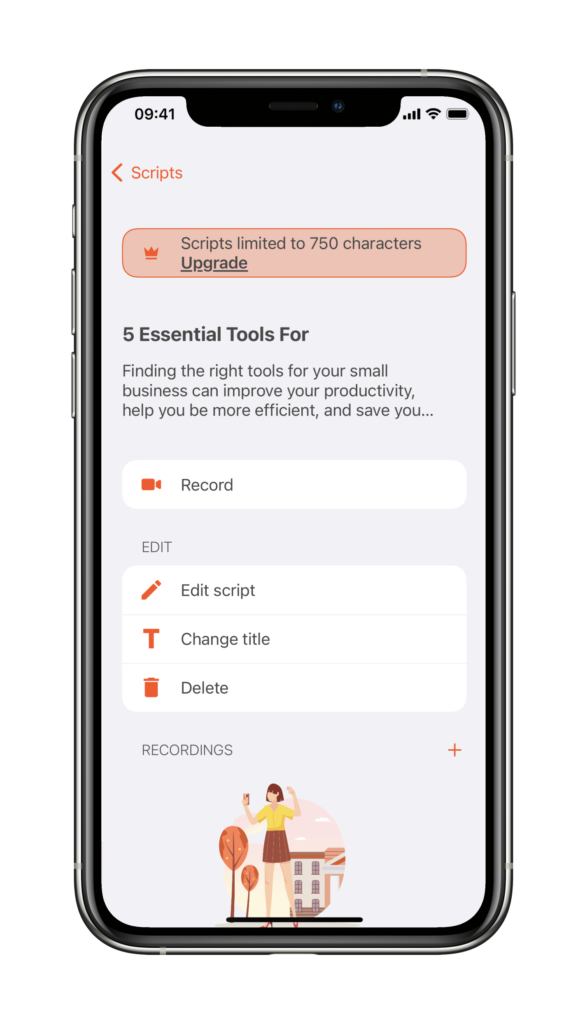
Importer depuis l’application Google Drive à l’aide d’iOS
Si l’application Google Drive est déjà installée sur votre appareil, vous pouvez également importer des scripts directement à partir de là.
Importer à partir de fichiers sur iOS et Android
Les appareils iOS et Android disposent d’une application Fichiers qui vous permet de connecter divers services de stockage cloud, tels que Dropbox, Google Drive, iCloud et OneDrive. Vous pouvez utiliser l’application Fichiers pour importer des scripts dans l’application Téléprompteur en sélectionnant l’option Ajouter à partir des fichiers.
Pour obtenir des instructions complètes sur la façon de procéder, veuillez lire cet article – Importation de scripts à l’aide de l’application Fichiers.


